NVIDIA 제어판을 열 수 없는 문제 해결
- WBOYWBOYWBOYWBOYWBOYWBOYWBOYWBOYWBOYWBOYWBOYWBOYWB앞으로
- 2024-01-15 19:48:051696검색
컴퓨터를 사용할 때 뷰 인터페이스에 대한 관련 설정을 지정하려면 올바른 NVIDIA 제어판에서 이를 작동해야 합니다. 마우스 오른쪽 버튼을 클릭하여 Nvidia 제어판을 열 수 없는 경우 편집자는 데스크톱이나 노트북 컴퓨터, win10 또는 win7 시스템인지 여부, 디스플레이 어댑터에 Nvidia 그래픽 카드 장치가 있는지 확인해볼 수 있다고 생각합니다. 드라이버가 정상적으로 설치되었는지 확인하세요. 구체적인 해결 단계는 편집자의 답변을 살펴보겠습니다~
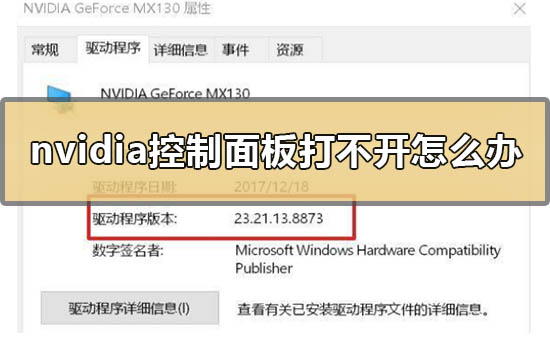
Nvidia 제어판이 열리지 않는 경우 대처 방법
1. Nvidia 그래픽 카드 장치가 정상적으로 인식되었는지 확인하세요.
1. Nvidia 그래픽 카드 장치가 있는지 확인하세요. ——-
2. 없으면 마우스 오른쪽 버튼을 클릭하세요. 다시 검색하려면 클릭하세요.
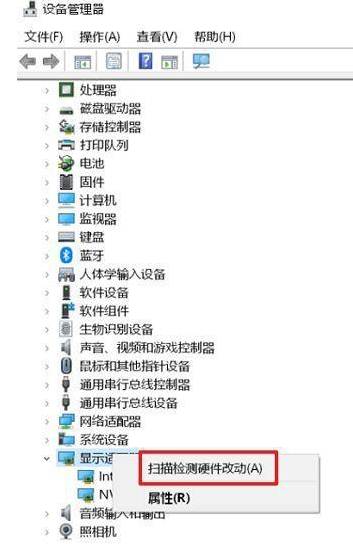
2. Nvidia 그래픽 카드 드라이버가 올바르게 설치되었는지 확인하세요.
1.---Nvidia 그래픽 카드 장치--오른쪽 클릭--속성에서 드라이버 버전을 확인하고 확인할 수 있습니다. ASUS 공식 웹사이트에서 해당 모델의 그래픽 카드 드라이버 버전을 비교해 보세요
최신 버전인 경우 공식 홈페이지에서 새 버전의 드라이버를 다운로드하여 설치하거나, 그래픽 카드 드라이버를 제거한 후 공식 홈페이지에서 다시 다운로드하여 설치하시기 바랍니다.
Nvidia 드라이버 다운로드 공식 홈페이지: https://www.nvidia.com/Download/index.aspx?lang=cn
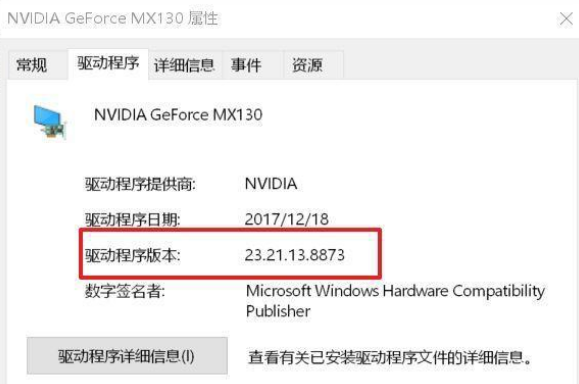
2. Nvidia 공식 홈페이지에서 다운로드한 DCH 드라이버가 설치되어 있으면, 바탕화면 우클릭에 있는 Nvidia 제어판은
DCH 드라이버에는 그래픽 카드 제어판이 포함되어 있지 않기 때문에 Microsoft Store에서 NVIDIA Control Panel을 구해서 설치하거나 최신 버전으로 업데이트할 수 있습니다. Windows 업데이트를 통해 버전을 자동으로 설치하세요.
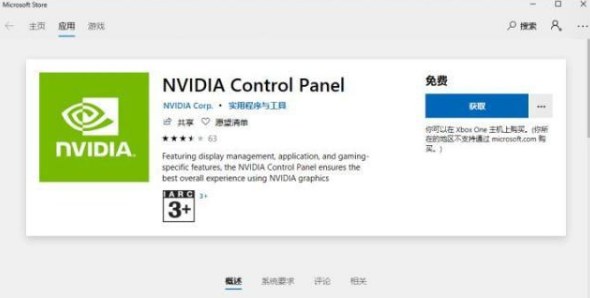
3. 통합 그래픽 카드가 비활성화되었는지 확인하세요.
1. 통합 그래픽 카드가 비활성화된 경우 "Nvidia 제어판"을 마우스 오른쪽 버튼으로 클릭하면 "Nvidia 디스플레이 설정을 사용할 수 없습니다"라는 메시지가 표시됩니다.
2 이때 --디스플레이 어댑터 --통합 그래픽 카드를 선택하세요. (예: Intel 통합 그래픽 카드) --오른쪽 클릭--다시 활성화합니다.

4. Nvidia 디스플레이 서비스를 활성화합니다.
1. Nvidia 디스플레이 관련 서비스가 비활성화된 경우 바탕 화면에서 마우스 오른쪽 버튼을 클릭해도 "Nvidia 제어판" 옵션을 찾을 수 없습니다.
2. 이 경우 바탕 화면에서 마우스 오른쪽 버튼을 클릭하세요. ------,
(또는 Windows 검색 상자에 -- 입력) Nvidia 디스플레이 디스플레이 서비스를 두 번 클릭합니다.
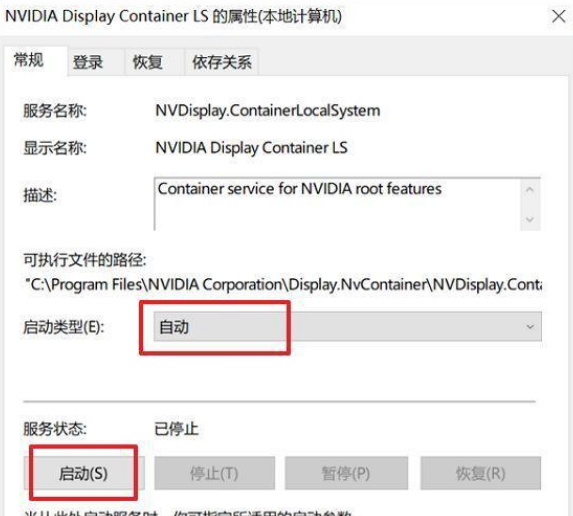
3. "자동"으로 변경하고 서비스 상태를 클릭한 다음
추가 NVIDIA 관련 정보:
>>>컴퓨터에서 Nvidia의 의미>2019 NVIDIA 그래픽 카드 성능 순위
위 내용은 NVIDIA 제어판을 열 수 없는 문제 해결의 상세 내용입니다. 자세한 내용은 PHP 중국어 웹사이트의 기타 관련 기사를 참조하세요!

